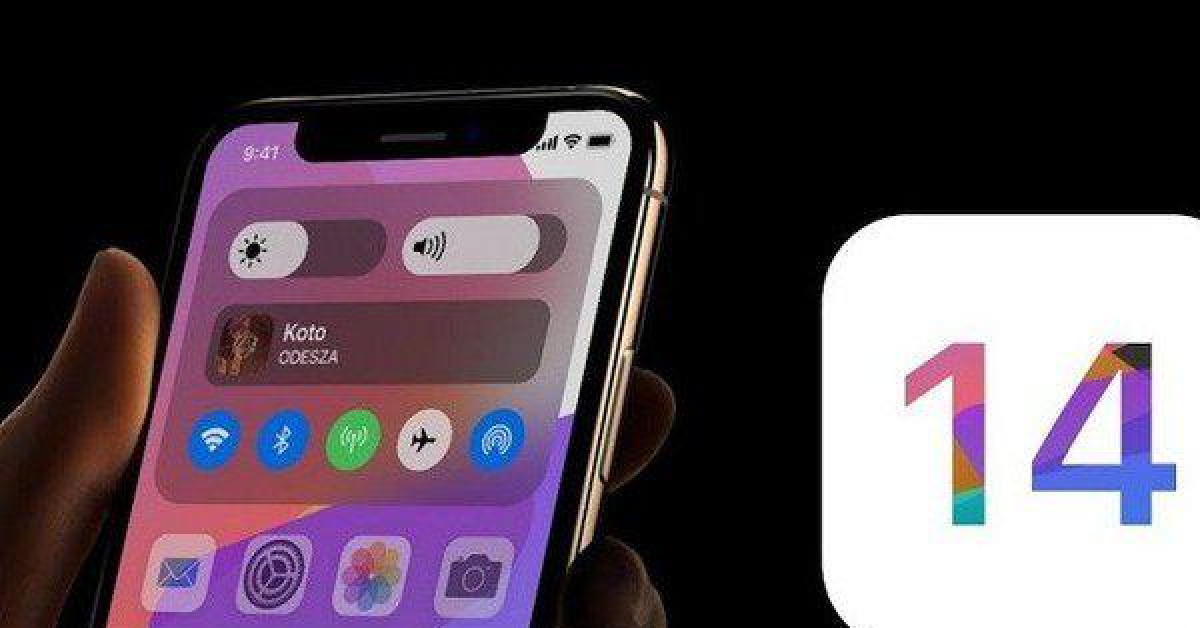Từ sáng 23/5, rất nhiều người dùng mạng phản ánh chất lượng đường truyền kém, thậm chí mất nhiều giờ vẫn không thể đăng nhập được Facebook hoặc Zoom. Nguyên do được một đại diện cung cấp dịch vụ Internet (ISP) tại Việt Nam cho biết, tuyến cáp quang biển quốc tế Asia Pacific Gateway - APG đã gặp sự cố vào sáng ngày 23/5/2020 trên đoạn S1.7 gây mất toàn bộ dung lượng kết nối Internet từ Việt Nam đi quốc tế trên tuyến.
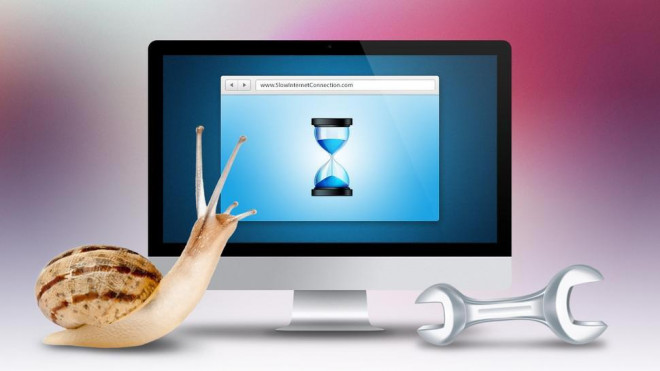
Ngay sau khi phát hiện sự cố, các nhà cung cấp dịch vụ Internet (ISP) đã nhanh chóng chuyển hướng lưu lượng sang các tuyến cáp trong đất liền để hạn chế bị ảnh hưởng. Các nhà mạng Việt Nam đang tham gia vào tuyến cáp này là VNPT, Viettel, FPT Telecom, CMC Telecom, nên đường truyền đi quốc tế bị ảnh hưởng rất nhiều. Trong khi chờ nhà mạng khắc phục, bạn có thể áp dụng một số mẹo nhỏ sau đây để cải thiện tốc độ truy cập WiFi tại nhà.
1. Đổi DNS
Có thể bạn chưa biết, Cloudflare và APNIC vừa mới ra mắt hệ thống máy chủ DNS mới tại địa chỉ 1.1.1.1 và 1.0.0.1 để tập trung tối đa vào việc bảo mật và tăng tốc độ truy cập. Đồng thời giải quyết các nhược điểm đang còn tồn tại trên google DNS, OpenDNS hay DNS mặc định của các nhà cung cấp dịch vụ internet.Hơn hết, hệ thống máy chủ DNS còn có tốc độ phản hồi nhanh nhất hiện nay, chỉ với 14 ms (miliseconds), thấp hơn so với 20s của OpenDNS và 34s của Google DNS. Điều này đồng nghĩa với việc bạn có thể truy cập mạng nhanh hơn.
Đổi DNS trên iPhone: Đầu tiên, bạn hãy truy cập vào phần Settings (cài đặt)
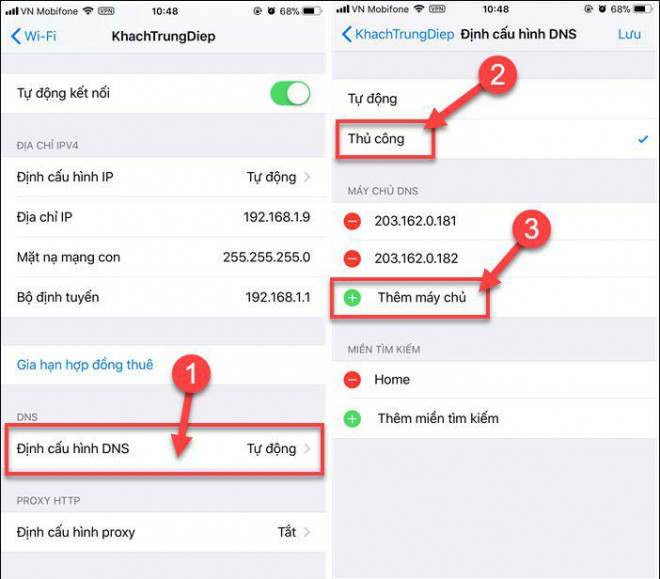
Đổi DNS trên Android: Đối với các thiết bị Android, người dùng cần phải thiết lập IP tĩnh thì mới có thể có cấu hình DNS. Do đó, bạn nên thiết lập DNS của Cloudfare trực tiếp trên router để mọi thiết bị kết nối đều có thể sử dụng hoặc cài đặt phần mềm DNS Changer cho smartphone
Đổi DNS trên máy tính:
Bước 1: Truy cập Control Panel chọn Netword and Sharing Center
Bước 2: Một bảng cài đặt hiện ra bạn chọn Properties.
Bước 3: Chọn TCP/IPv4.
Bước 4: Nhấp chọn cho phép sử dụng DNS và thay đổi DNS phù hợp sau đó nhấp OK là xong.
Nhấp chọn cho phép sử dụng DNS và thay đổi DNS phù hợp sau đó nhấp OK. là xong.
Bạn có thể dùng các DNS phổ biến:
Google DNS: 8 . 8 .8 .8 / 8 .8 . 4 .4
OpenDNS: 208 . 67 . 222 . 222 / 208 . 67 . 220 . 220
ESET: 165.21.83.88 / 165.21.100.88
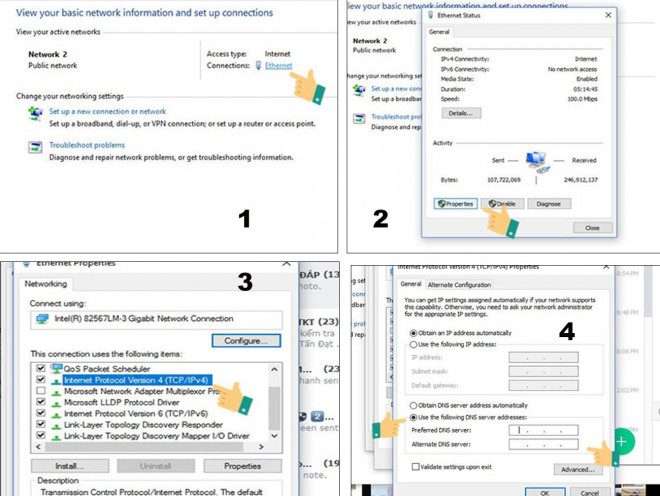
2. Đặt router ở trung tâm của ngôi nhà
Việc đặt router ở vị trí trung tâm ngôi nhà, giúp wifi sẽ lan tỏa tốt hơn. Nếu bạn đặt thiết bị ở góc tường, sóng wifi có thể sẽ bị hấp thụ hoặc lan tỏa ra ngoài trong khi các phòng lại không nhận được tín hiệu mạng.
Thực tế cho thấy, sóng wifi rất dễ bị hấp thụ và bị cản lại bởi những bức tường gạch dày, các đồ vật bằng kim loại, hồ cá hay radio… Đó là lý do rất nhiều người không thể kết nối wifi khi đang ở trong một căn phòng hoặc một khu vực cố định trong nhà. Ví dụ, nếu nhà bạn có 3 tầng, hãy đặt router ở vị trí tầng 2 để nhận được tín hiệu wifi tốt nhất.

3. Đặt router ở những nơi có ít vật cản
Thông thường có rất nhiều người hay đặt router ở trên nóc tủ hoặc phía sau kệ để không vướng víu. Đây có thể là một lựa chọn tốt về thẩm mỹ, nhưng nó sẽ khiến cho tín hiệu wifi của bạn giảm đi đáng kể. Do đó để cải thiện tín hiệu, nhất là trong những ngày cáp quang bị đứt thì bạn nên đặt router ở những nơi có thể nhìn thấy, ít đồ vật để có một đường truyền ổn định nhất.
4. Tăng tốc wifi bằng các thiết bị phụ trợ

Bạn có thể tăng tốc wifi khi đứt cáp bằng việc sử dụng các thiết bị phụ trợ nếu các cách trên không giúp cải thiện đường truyền internet. Về cơ bản, những thiết bị phụ trợ này sẽ nhận tín hiệu từ router rồi phát lại, mở rộng vùng phủ sóng, loại bỏ những “điểm chết” cho bạn tốc độ truy cập nhanh hơn.